So verwenden Sie die POST-Diagnose
Wenn Sie das System einschalten, wird die POST-Diagnose automatisch ausgeführt, wenn eine der folgenden Bedingungen erfüllt ist:
-
Sie halten beim Einschalten des Systems die Tasten Stop und D (Umschalt-d) auf der Tastatur gedrückt.
Informationen über die verschiedenen Positionen des Schlüsselschalters finden Sie unter "Übersicht über das Bedienfeld und die Statusanzeigen".
Vorbereitungen
Sie können POST-Diagnose- und -Fehlermeldungen auf einem lokal angeschlossenen Terminal anzeigen.
Dazu müssen Sie ein alphanumerisches Terminal an das System anschließen oder eine tip-Verbindung zu einem anderen Sun-System einrichten. Weitere Informationen finden Sie unter "Übersicht über die Kommunikation mit dem Server". Wenn Sie bereits eine Konsole eingerichtet haben, schlagen Sie unter "Einrichten einer tip-Verbindung" nach. Außerdem müssen Sie die Baudrate zwischen dem System und einem Monitor bzw. dem System und einem Terminal überprüfen (siehe "Überprüfen der Baudrate").
Sie können eine verkürzte POST-Diagnose mit kurzen Fehler- und Statusmeldungen oder eine umfassende POST-Diagnose mit ausführlichen Meldungen ausführen. Weitere Informationen finden Sie unter "So legen Sie die Diagnosestufe für POST und OBDiag fest".
Wenn keine Konsole und kein Monitor an den seriellen Anschluß A (Standardanschluß) des zu testenden Systems angeschlossen ist, lassen sich Fehlerbedingungen an den LEDs auf der Tastatur ablesen (siehe "Fehleranzeigen").
Einrichten einer tip-Verbindung
Über eine tip-Verbindung können Sie Testdaten von einem System in einem Shell-Fenster auf einem fernen Terminal anzeigen lassen. Verwenden Sie den seriellen Anschluß A (bzw. den seriellen Anschluß B des zu prüfenden Systems), um eine tip-Verbindung zwischen dem zu prüfenden System und einem anderen Sun-Systemmonitor oder TTY-Terminal einzurichten. Die tip-Verbindung wird in einem Terminal-Fenster verwendet und bietet Funktionen, die Sie bei der Verwendung der OBP-Befehle und -Meldungen unterstützen.
So richten Sie eine tip-Verbindung ein:
-
Schließen den seriellen Anschluß A des zu prüfenden Systems über ein serielles Nullmodemkabel an den seriellen Anschluß B eines anderen Sun-Systems an. Verbinden Sie die Kabelstifte 2-3, 3-2, 7-20 und 20-7.
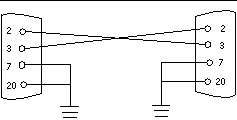
-
Aktualisieren Sie auf dem anderen Sun-System die Datei /etc/remote. Wechseln Sie dazu in das Verzeichnis /etc, und fügen Sie die folgende Zeile wie unten gezeigt in die Datei remote ein:
hardwire:/ dv=/dev/term/b:br#9600:el=^C^S^Q^U^D:ie=%$:oe=^D:
Hinweis -Dieses Beispiel zeigt die Verbindung zum seriellen Anschluß B.
-
So verwenden Sie den seriellen Anschluß A:
-
Geben Sie in einem Shell-Fenster auf dem Sun-System folgendes ein:
hostname% tip hardwire connected
Hinweis -Das Shell-Fenster ist jetzt ein tip-Fenster für den seriellen Anschluß des zu prüfenden Systems. Wenn das zu prüfende System eingeschaltet wird, werden die POST-Meldungen an dieses Fenster geleitet und dort angezeigt.
-
Nach dem Abschluß der POST-Tests beenden Sie die tip-Verbindung wie folgt:
Überprüfen der Baudrate
So überprüfen Sie die Baudrate zwischen dem Sun Enterprise 220R-Server und einem Terminal oder einem anderen Sun-Systemmonitor:
-
Öffnen Sie ein Shell-Fenster.
-
Geben Sie eeprom ein.
-
Überprüfen Sie die folgenden Standardeinstellungen für den seriellen Anschluß folgendermaßen:
ttyb-mode = 9600,8,n,1 ttya-mode = 9600,8,n,1
Hinweis -Stellen Sie sicher, daß die Einstellungen mit den Einstellungen des TTY-Terminals bzw. des Systemmonitors übereinstimmen.
Vorgehensweise
Stellen Sie sicher, daß sich der Schlüsselschalter an der Vorderseite in der Position "Standby" befindet.
Erläuterungen zu den Positionen des Schlüsselschalters finden Sie unter "Übersicht über das Bedienfeld und die Statusanzeigen".
Sie haben zwei Möglichkeiten, die POST-Diagnose zu initialisieren:
-
Setzen Sie die Variable diag-switch? auf true und die Variable diag-level auf max oder min, und schalten Sie die Systemeinheit dann aus und wieder ein.
-
Drücken Sie auf der Tastatur gleichzeitig die Tasten Stop und D, während die Systemeinheit mit Strom versorgt wird.
So setzen Sie diag-switch? auf true und schalten die Systemeinheit aus und wieder ein:
-
Wenn die Eingabeaufforderung ok angezeigt wird, geben Sie den folgenden Befehl ein:
ok setenv diag-switch? true
-
Wenn Sie mit einer Sun-Tastatur des Typs 5 arbeiten, schalten Sie das System aus und wieder ein, indem Sie gleichzeitig die Umschalttaste und die Netztaste drücken. Drücken Sie nach einigen Sekunden erneut die Netztaste, oder drücken Sie die Netzschalter am System einmal.
Hinweis -
Der Schlüsselschalter muß sich dabei in der Position "Ein/Aus" befinden.
Das System führt die POST-Diagnose aus. Der POST gibt Status- und Fehlermeldungen immer an die Systemkonsole aus. Weitere Informationen finden Sie im Abschnitt ""Ergebnisse"" unten.
Nach erfolgreichem Abschluß des POST führt das System OBDiag aus. Weitere Informationen zu OBDiag finden Sie unter "Übersicht über die OpenBoot-Diagnose (OBDiag)" und "So verwenden Sie die OpenBoot-Diagnose (OBDiag)".
Ergebnisse
Während der POST ausgeführt wird, haben Sie folgende Möglichkeiten, den Teststatus zu überwachen und eventuelle Fehlermeldungen anzuzeigen:
-
Systemkonsole oder tip-Verbindung
-
Fehler-LEDs an der Vorderseite des Systems
-
LEDs auf der Tastatur (sofern angeschlossen)
Überwachen eines laufenden POST-Tests
Während der POST ausgeführt wird, werden detaillierte Diagnosestatusmeldungen an die Systemkonsole ausgegeben. Wenn der POST einen Fehler erkennt, wird auf der Systemkonsole eine Fehlermeldung zu der fehlerhaften Komponente angezeigt. Ein Beispiel für eine solche Fehlermeldung sehen Sie unten:
Power On Self Test Failed. Cause: DIMM U0702 or System Board ok |
Der POST-Status und Fehlerbedingungen werden auch über die LED für allgemeine Fehler an der Vorderseite des Systems angezeigt. Die LED blinkt langsam, wenn der POST ausgeführt wird. Wenn der POST einen Fehler erkennt, leuchtet sie stetig.
Wenn eine Sun-Tastatur des Typs 5 an das System angeschlossen ist, werden der POST-Status und Fehlermeldungen auch über die vier LEDs auf der Tastatur angezeigt. Wenn der POST beginnt, blinken alle vier LEDs auf der Tastatur gleichzeitig einmal auf. Danach blinkt die Caps Lock-LED langsam, während der POST ausgeführt wird. Wenn ein Fehler erkannt wird, bilden die LEDs ein Muster, das Aufschluß über die Fehlerbedingung gibt. Weitere Informationen finden Sie unter "Fehleranzeigen".
Wenn der POST eine Fehlerbedingung erkennt, die das Starten des Systems verhindert, wird der Vorgang abgebrochen, und die Eingabeaufforderung ok wird angezeigt. Die letzte Meldung, die der POST ausgibt, bevor die Eingabeaufforderung ok erscheint, gibt das defekte Teil an.
- © 2010, Oracle Corporation and/or its affiliates
